Comment sauvegarder des données iPhone sans iTunes ou iCloud
De nos jours, l’iPhone n’est pas seulement un appareil pourrecevoir des appels et des messages, nous l’utilisons pour le plaisir et nous travaillons tous les jours. Votre iPhone contient toutes les données importantes avec un stockage limité. Si vous supprimez vos photos, vos messages ou vos contacts par inadvertance, c’est un désastre. Il est donc crucial de créer une sauvegarde complète de l’iPhone. iTunes et iCloud sont deux choix de sauvegarde que nous utilisons habituellement. Ici, nous démontrons un moyen rapide de sauvegarder les données de l'iPhone sans iTunes ou iCloud en utilisant iCareFone.
- Principaux atouts de Tenorshare iCareFone Backup
- Comment sauvegarder des données iPhone sur un ordinateur sans iTunes ou iCloud
Principaux atouts de Tenorshare iCareFone Backup
- Créez une sauvegarde complète de toutes les données iPhone que iTunes ne peut pas atteindre, telles que les données Whatsapp, les messages / appels Viber, les messages Tango, etc.
- Assistance pour sauvegarder les données de l'iPhone de manière sélective et gratuite.
- Conservez toutes les sauvegardes sur votre ordinateur pour pouvoir les restaurer à partir d'un point de sauvegarde spécifique. iTunes synchronise et stocke uniquement la dernière sauvegarde.
- iCloud n'offre qu'un espace de stockage gratuit limité à 5 Go, alors que cet outil de sauvegarde pour iPhone n'a aucune limite tant que le disque dur de votre ordinateur dispose de suffisamment d'espace disque.
- Sécurisé et ne jamais fuir vos photos.
- Supporte la sauvegarde de tous les appareils iOS: iPhone XS / XS Max / XR / X / 8/8 Plus / 7 / SE / 6s / 6s Plus, iPhone 5s plus tôt, iPad et iPod.
Comment sauvegarder des données iPhone sur un ordinateur sans iTunes ou iCloud
Tout d'abord, vous devez télécharger et installer iPhone Data Recovery sur votre ordinateur à partir de l'URL suivante. Si vous êtes un utilisateur Mac OS X, veuillez télécharger iCareFone pour Mac.
Étape 1. Connectez l'iPhone à l'ordinateur pour qu'il soit prêt
Lancez iCareFone et déverrouillez votre appareil pour faire confiance à l'ordinateur. Sélectionnez Sauvegarder et restaurer dans le menu du haut.
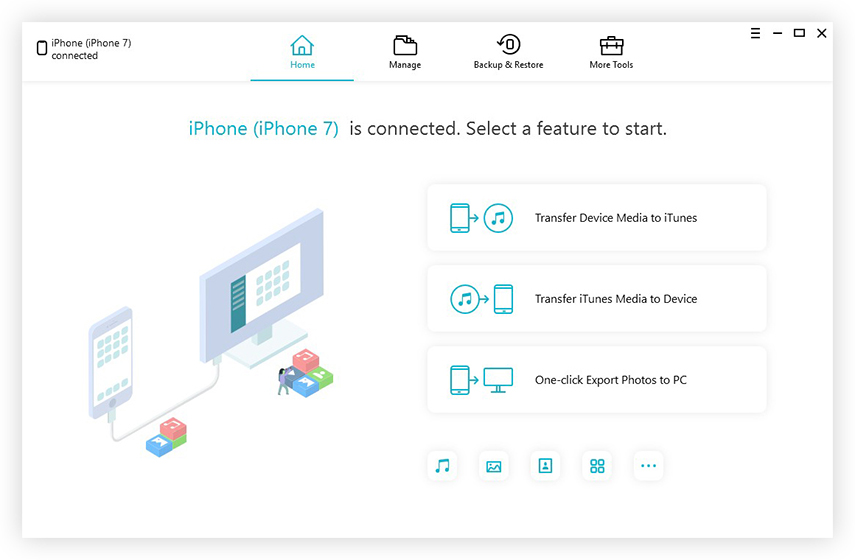
Étape 2: Sélectionnez les fichiers à sauvegarder
Choisissez les fichiers que vous souhaitez sauvegarder. Par défaut, tous les fichiers seront vérifiés. Vous pouvez également sauvegarder de manière sélective les fichiers dont vous avez besoin. Cliquez ensuite sur le bouton Sauvegarder pour commencer. Ce processus prend généralement quelques minutes.
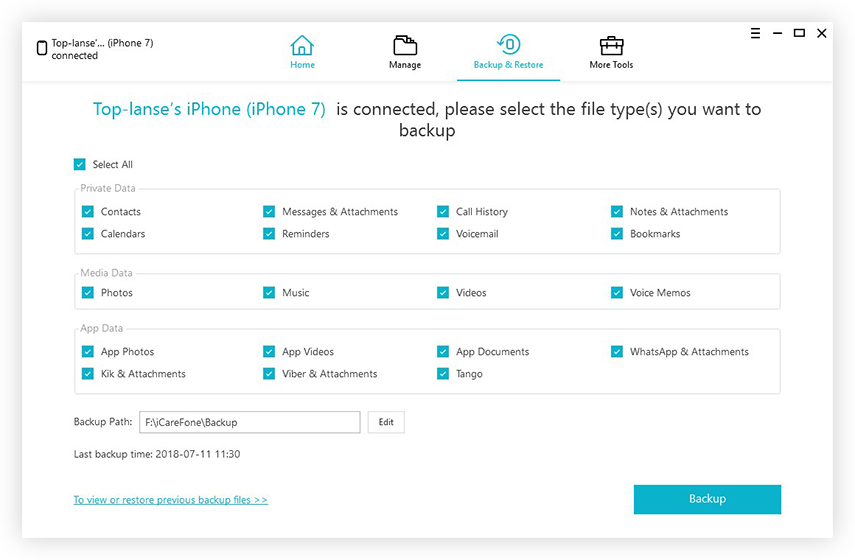
Étape 3: Sauvegarde terminée
Lorsque le processus de sauvegarde est terminé, vous pouvezCliquez sur Afficher les données de sauvegarde pour voir si les fichiers que vous avez sélectionnés sont sauvegardés. Le fichier de sauvegarde est stocké sur votre ordinateur, où vous avez défini la page Sauvegarde et restauration.

Pas si compliqué, non? Vos précieuses photos, vidéos, messages et autres données ont été correctement sauvegardées sur un ordinateur. Vous pouvez prévisualiser les données et les restaurer sur votre appareil à tout moment. À l'exception de la fonctionnalité de sauvegarde, iCareFone vous fournit davantage de fonctionnalités de transfert de données, de restauration de données et de réparation du système. Il suffit de le télécharger et de démarrer avec une vie iPhone / iPad / iPod plus simple.




![[iOS 12 pris en charge] Comment extraire des photos, des vidéos, des messages WhatsApp et des contacts depuis iCloud avec iCloud Extractor Mac](/images/iphone-data/ios-12-supportedhow-to-extract-photos-videos-whatsapp-messages-contacts-from-icloud-with-icloud-extractor-m.jpg)





